Excel çalışma sayfasındaki son hücre nasıl bulunur ve sıfırlanır
Bir Microsoft Excel dosyasını kapattığınızda ve yeniden açtığınızda, dosya varsayılan olarak veri veya biçimlendirme içeren son hücreye atlar. Ancak bu varsayılan davranışı beğenmediyseniz, bir makro oluşturabilirsiniz. Bir Excel dosyasındaki son hücreyi(reset the last cell on an Excel file) sizin için otomatik olarak sıfırlayacaktır . Nasıl devam edeceğini görün.
Excel çalışma sayfasındaki son hücreyi sıfırlama
Excel dosyanızı gözden geçirip kaydetmeye çalıştığınızda, uygulama, düzeltmelere ek olarak veri veya biçimlendirme içeren bölümleri de kaydeder. Bu nedenle, biçimlendirme içeren ve veri içeren hücre aralığının dışında kalan boş hücreler dahil edilebilir. Bu, çalışma kitabının dosya boyutunda bir artışa neden olabilir. Ayrıca, çalışma kitabını yazdırdığınızda daha fazla sayfa yazdırılmasına neden olabilir. Bunu önlemek için , Excel'in (Excel)Sorgula(Inquire) sekmesinde bulunan Fazla Hücre Biçimlendirmesini Temizle(Clean Excess Cell Formatting) komutuna geçerek bu son hücreyi sıfırlayın .
- Dosyaya(File) Git
- Seçenekler(Options) öğesini seçin .
- Eklentiler'i(Add-ins) seçin .
- Yönet'te COM (Manage)Eklentilerini(COM Add-ins) seçin
- Kontrol Sorgula(Inquire)
- Sorgula(Inquire) sekmesi altında, Fazla Hücre Biçimlendirmesini Temizle(Clean Excess Cell Formatting) öğesini seçin .
İşlemi biraz ayrıntılı olarak görelim!
Excel dosyanızın Şerit(Ribbon) menüsündeki Dosya(File ) sekmesine gidin .
Seçenekler'e(Options) gitmek için Dosya(File ) sekmesini tıklayın (kenar çubuğunun altında görünür).
Excel Seçenekleri(Options) penceresi açıldığında, kenar çubuğunda Eklentiler(Add-ins) seçeneğini belirleyin.

Ardından, sağdaki Yönet kutusundan (Manage)COM Eklentileri'ni(COM Add-ins) seçin .
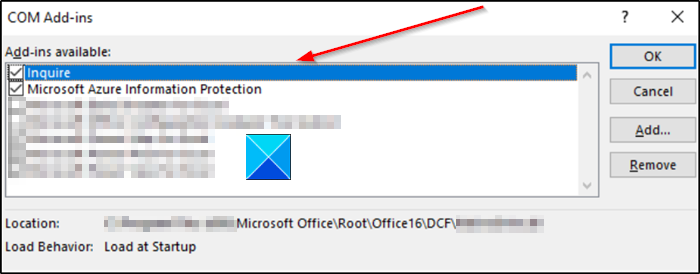
Inquire eklentisini bulun, seçin ve ardından Tamam'a tıklayın . (Inquire)Sorgu(Inquire) sekmesi şimdi şeritte görünmelidir .
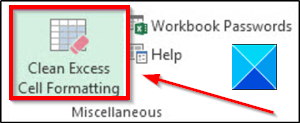
Şimdi, mevcut Excel(Excel) dosyanızdan fazla biçimlendirmeyi kaldırmak için , Sorgu(Inquire) sekmesine gidin ve Fazla Hücre Biçimlendirmesini Temizle(Clean Excess Cell Formatting) seçeneğini seçin.
Fazla biçimlendirme kaldırıldığında, değişiklikleri kaydetmek ve çıkmak için Evet'e tıklayın.
Değişiklikleri yapmadan önce mevcut dosyanın yedek bir kopyasını oluşturmanız tavsiye edilir, çünkü işlemin dosya boyutunda bir artışa yol açtığı çok sayıda vaka rapor edilmiştir ve değişikliği geri almanın bir yolu yoktur.
Sonraki oku(Read next) : Excel'de yüzde değişikliği nasıl bulunur(How to find the percentage change in Excel) ?
Umarım bu yardımcı olmuştur.
Related posts
Percentile.Exc function içinde Excel nasıl kullanılır
Excel'da NETWORKDAYS function nasıl kullanılır?
Yes or No entries sayısını Excel'da nasıl sayılır?
Excel, Word or PowerPoint son kez başlayamadı
Automatic Data Type feature Excel'te Nasıl Kullanılır?
Nasıl Insert and Calculate Formulas ve Functions içinde Excel
Çalışma zamanı error 1004, Macro Excel'de çalıştırılamıyor
Windows 10 çalışırken Microsoft Excel High CPU usage neden olur
Microsoft Excel Tutorial, yeni başlayanlar için
Bir sütunu Excel'da birden fazla sütun içine bölünür
Excel'te Merge and Unmerge cells'te Nasıl Yapılır
DCOUNT and DCOUNTA Function Excel'te Nasıl Kullanılır?
Microsoft Excel içinde MID and MIDB function nasıl kullanılır
DGET function Excel'te Nasıl Kullanılır
Bir sayfada Excel or Google Sheets'de seçilen hücreleri nasıl yazdırılır
Bir durumun doğru olup olmadığını belirlemek için OR function Excel'i nasıl kullanır?
Excel'da Excel'da Nasıl Kullanılır Ondalık sayısını ikili olarak dönüştürmek için
INT and LCM Functions içinde Excel nasıl kullanılır
Excel spreadsheet bir Dynamic Chart nasıl takılır
Excel worksheet Tab'in rengini nasıl değiştirirsiniz
